Co dělat, pokud je nemožné připojit se k síti Wi-Fi a WPA, Ochrana WPA2 je vyřazena?

- 1071
- 285
- MUDr. Atila Brázdil
Uživatelé mají často problém s připojením k internetu, když je síť platná, ale signál není slyšet. Zařízení se snaží připojit k přístupovému bodu, ale objeví se nápis „uložená ochrana WPA“ a v důsledku toho neexistuje žádné spojení.

Někdy se stává, že zařízení je připojeno k síti, ale ve skutečnosti distribuce internetu nefunguje
Co s tím dělat? Ve většině případů se problémy nevztahují na telefon nebo tablet, zařízení na Androidu, ale samotným routerem. Existuje několik způsobů, jak změnit jeho nastavení a vytvořit jej pro správnou práci a vysoce kvalitní spojení s vaším zařízením.
Revide reveling andbsition
Někdy vyřešit problém s připojením, když je ochrana WPA vyřazena, stačí znovu načíst bod Wi-Fi a znovu se k němu připojit. Pravděpodobně při provozu routeru jednoduše vznikl problém, který lze snadno eliminovat jeho restartem.
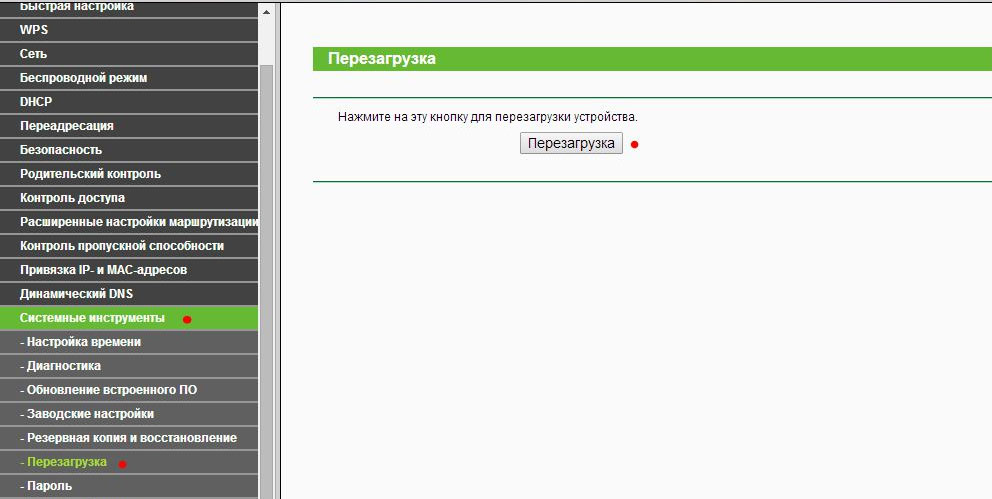
Další možný důvod spojený s nesprávným provozem zařízení může být způsoben skutečností, že jeho firmware je zastaralý. Stáhněte si nejdůležitější firmware pro router z webu výrobce, stáhněte si soubor v nabídce Nastavení.
Nastavení otevřená takto: Zadejte IP adresu routeru do adresního řádku libovolného prohlížeče, napište hodnotu „admin“ namísto přihlášení a hesla, pokud jste je nezměnili.
Po vstupu aktualizujte zařízení. I když se nejedná o firmware, je vždy užitečné dát novou verzi znovu, protože ji vydává, výrobce napraví všechny předchozí problémy.
Regionální nastavení
Přístup do sítě může být nedostupný z banálního důvodu - zařízení je nesprávně nainstalováno v zařízení, kde žijete.
Chcete-li to zjistit, přejděte na nastavení routeru, vyberte bezdrátovou část, linku bezdrátového nastavení (pro modely značky TP-Link) a zkontrolujte, která oblast je uvedena v řádku se stejným názvem. Pokud jsou data nesprávná, opravte je.
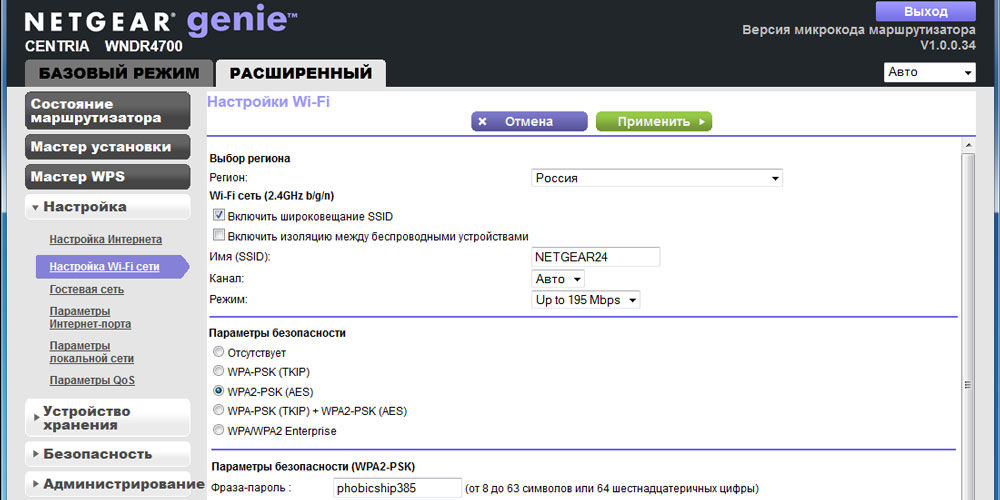
Pokud máte router jiné značky, vyhledejte tato data v části, kde je kromě regionu nastaven název zařízení a parametry připojení.
Problémy s heslem
Kontrola správnosti klíče
V některých případech se linka „uložená ochrana WPA“ objeví, pokud jste při připojení zavedli nesprávné heslo. Chcete -li jej resetovat, klikněte na ikonu sítě, vyberte „Odstranit“, poté znovu -Connect a zadejte správnou kombinaci.
Změna hesla a typu šifrování
Je pravděpodobné, že zařízení, se kterým se připojíte k Wi-Fi, nevnímá heslo nebo typ šifrování. Tyto parametry se mění v nastavení zařízení.
Chcete-li to provést na modelech značky TP-Link, přejděte do bezdrátové nabídky, vyberte kartu bezdrátového zabezpečení. Zde změníte heslo - zkuste vytvořit kombinaci sestávající pouze z čísel. Níže vyberte metodu šifrování - je nejlepší vybrat položku WPA/WPA2 - Osobní (doporučená), nainstalujte typ AES.
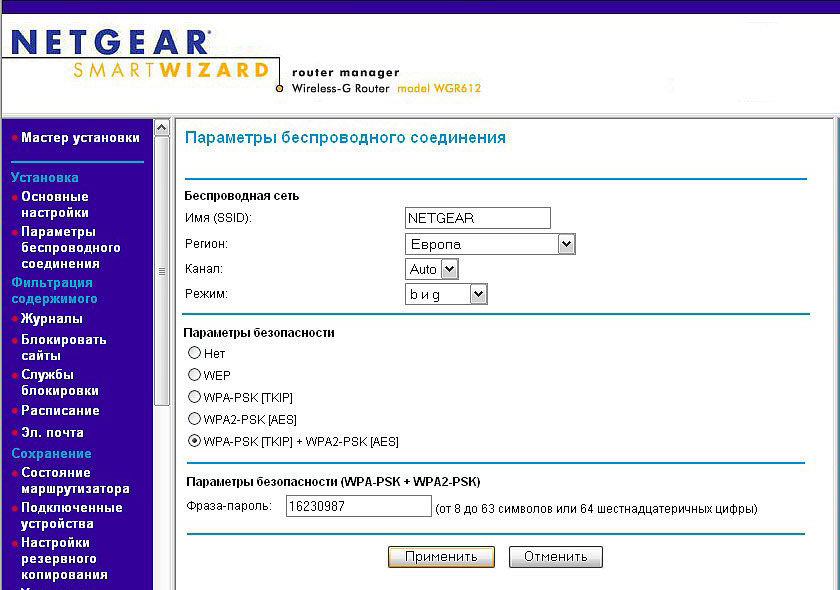
Nezapomeňte zachránit změny, provést restart a znovu se připojit k Wi-Fi z vašeho gadgetu. Vezměte prosím na vědomí, že při instalaci nového hesla a změně parametrů musíte změnit data na jiných zařízeních, která byla dříve spojena s tímto bezdrátovým připojením.
Změna provozního režimu
Spojení často chybí kvůli skutečnosti, že telefon, tablet nebo jiná technika nepodporuje provozní režim routeru. Existují tři takové režimy, všechny se nazývají latinská písmena B, G, N. Pokud je router nastaven na práci v n a gadget jej nepodporuje, nebudete je moci připojit.
Proveďte proto experiment: Změňte metodu provozu zařízení, pro které je nutné provádět následující akce:
- Přejděte na nastavení zařízení, použijte výše uvedenou bezdrátovou část, karta bezdrátového nastavení.
- Zastavte na řádku nazvaném režim.
- Nyní si musíte vybrat jiný režim - použijte možnost s přítomností všech tří písmen - B, G, N tak, abyste se mohli připojit k Wi -Fi ze všech fungujících zařízení, alespoň v jednom z těchto režimů.
V modelech ASUS uvidíte takové parametry v nabídce „Wireless Network“, kde je karta s výběrem režimu - zastavte se na automatické nebo smíšené verzi.
Kontrola síťových kanálů Wi-Fi
Co jiného lze udělat, pokud nemáte spojení, a nápis „uložená ochrana WPA2“ je vyřazen? Změňte kanál, na kterém zařízení pro bezdrátové připojení k síti.
Chcete -li to provést, proveďte následující:
- Přejděte do nastavení, sekce bezdrátového, bezdrátového nastavení - pomocí zařízení TP -link nebo „bezdrátová síť“ - pro modely z ASUS.
- Vyberte „Šířka kanálu“ nebo „Šířka Chanel“.
- Je vhodné si vybrat automatickou možnost nebo položku, ve které bude zároveň několik hodnot šířky kanálu.
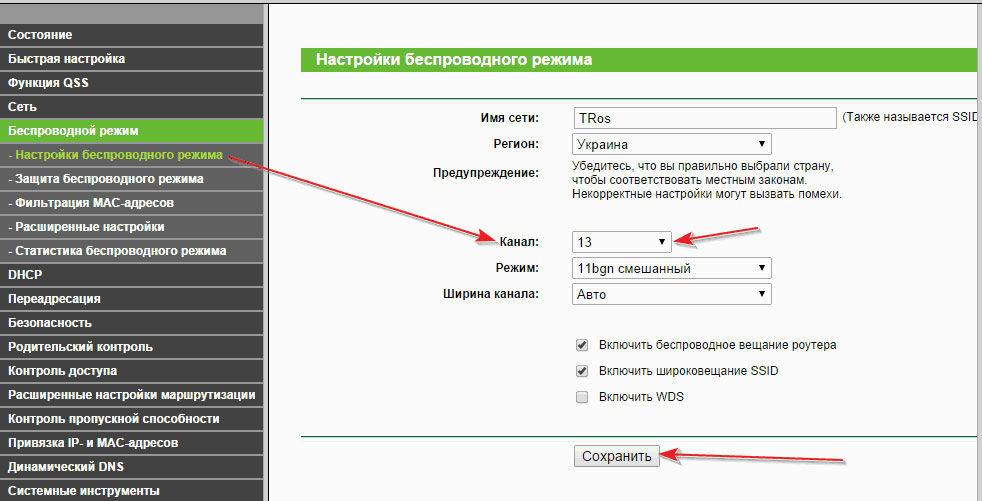
Jak vidíte, existuje mnoho důvodů, proč existují problémy s připojením k síti přes Wi-Fi a všechny z nich souvisí hlavně s nastavením routeru. Pokud se objeví nápis „uložená ochrana WPA“, existuje několik jednoduchých způsobů, jak eliminovat problémy, a to lze provést nezávisle a bez problémů.
- « Linksys E1200 router z Cisco - instalace, použití a měnící se firmware
- Co je chytrá televize a jak se liší od běžných zařízení pro prohlížení televize? »

